Bagaimana Cara Menghapus Jendela Pidato Game Xbox?
Metode 1: Nonaktifkan Game Bar untuk Hasil Instan
Cara termudah untuk menghapus jendela ucapan game Xbox adalah dengan mengubah pengaturan bilah Game:
- Buka Pengaturan di komputer Anda atau langsung tekan tombol Windows + I di keyboard Anda lalu klik ikon ‘ Gaming ‘.

- Klik ‘ Game Bar ‘ di menu sebelah kiri.

- Nonaktifkan tombol di bawah ‘ Rekam klip game, tangkapan layar, dan bilah game penyiaran ‘.


Anda tidak akan melihat bilah Game Xbox saat berikutnya Anda bermain game atau secara tidak sengaja menekan tombol Windows + pintasan G. Anda dapat mengubah pintasan tombol Windows + G untuk aplikasi lain jika Anda membutuhkannya. Anda dapat dengan mudah mengubahnya di bagian Pintasan Keyboard di Bilah Game .
Metode 2: Gunakan Powershell untuk Menghapus aplikasi Xbox Gaming Overlay sepenuhnya
Anda dapat menghapus semua aplikasi default dan pra-instal dengan menjalankan Powershell di Windows 10:
- Buka start menu atau tekan tombol Windows pada keyboard dan cari ‘ Powershell ‘ dan tekan Enter .
- Klik kanan pada Powershell dan pilih ‘ Jalankan sebagai administrator ‘. Anda juga dapat langsung menekan Ctrl+Shift+Enter . Jangan lewatkan langkah ini karena penting agar semua langkah berikut berhasil.
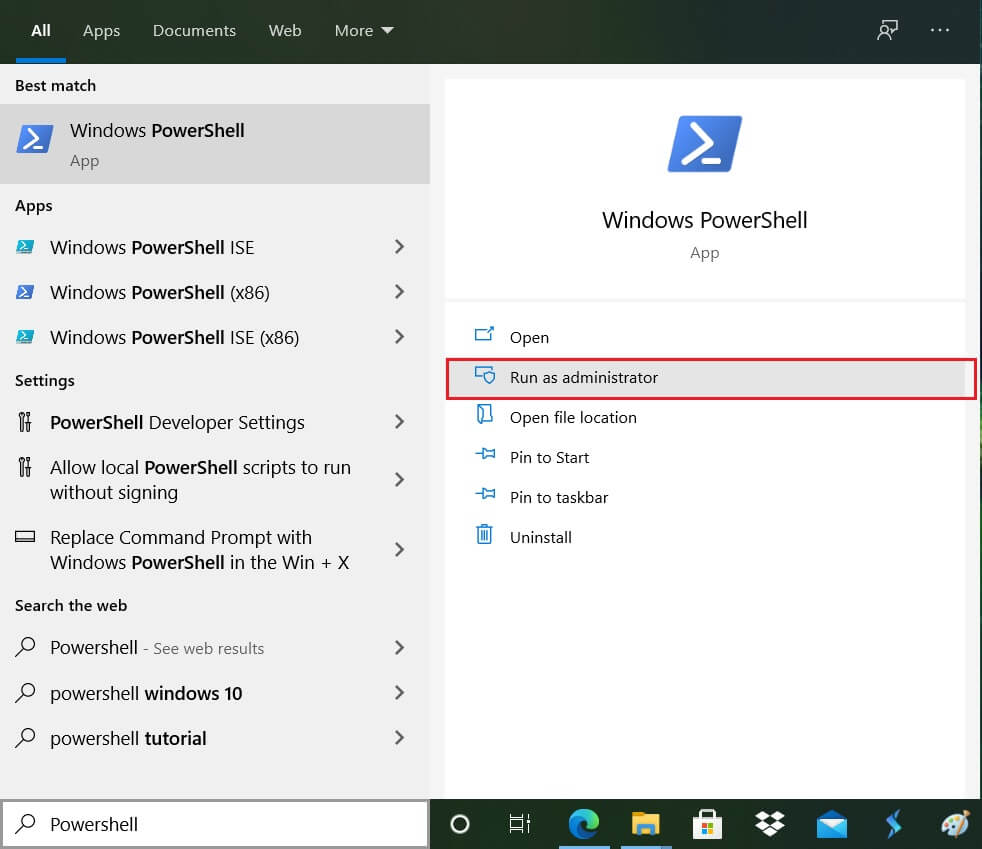
- Ketik kode berikut dan tekan Enter:
Get-AppxPackage|Pilih Name,PackageFullName

- Ini akan memberikan daftar semua aplikasi Universal yang terinstal di sistem Anda.


- Simpan daftar dengan mengarahkan keluaran ke file dengan kode:
Dapatkan-AppxPackage | Pilih Name, PackageFullName >”$env:userprofileDesktopmyapps.txt”

- File akan disimpan ke Desktop Anda sebagai myapps.txt . Telusuri daftar aplikasi yang ingin Anda hapus.
- Gunakan kode di bawah ini untuk menghapus aplikasi satu per satu.
Hapus-AppxPackage “PackageFullName”
Contoh: Untuk menghapus Minecraft, Anda perlu menggunakan kode berikut:
Hapus-AppxPackage Microsoft.MinecraftUWP_1.0.700.0_x64__8wekyb3d8bbwe
Atau
Dapatkan-AppxPackage *Minecraft* | Hapus-AppxPackage
- Untuk menghapus aplikasi Xbox Gaming Overlay , ketik perintah berikut dan tekan Enter:
dapatkan-appxpackage *Microsoft.XboxGamingOverlay* | hapus-appxpackage
- Jika Anda ingin menghapus semua aplikasi dan paket yang terkait dengan Xbox, ketikkan perintah di bawah ini untuk menghapus semuanya sekaligus:
Dapatkan-ProvisionedAppxPackage -Online | Where-Object { $_.PackageName -match “xbox” } | ForEach-Object { Hapus-ProvisionedAppxPackage -Online -PackageName $_.PackageName }
- Untuk menghapus fitur Xbox untuk semua pengguna cukup lewati perintah ‘allusers’:
Dapatkan-ProvisionedAppxPackage -Online | Where-Object { $_.PackageName -match “xbox” } | ForEach-Object { Hapus-ProvisionedAppxPackage -Online -AllUsers -PackageName $_.PackageName }
Atau Anda dapat menggunakan versi yang lebih sederhana sebagai:
Dapatkan-AppxPackage -allusers *PackageName* | Hapus-AppxPackage
- Setelah selesai, jendela ucapan game Xbox tidak akan mengganggu Anda lebih jauh.
Metode 3: Gunakan Menu Konteks di Mulai
Anda dapat menghapus atau mencopot pemasangan aplikasi secara langsung menggunakan menu konteks di Mulai. Klik Mulai dan temukan aplikasi di daftar aplikasi di sebelah kiri. Klik kanan pada aplikasi yang diinginkan dari menu konteks dan klik ‘ Uninstall ‘. Prosesnya harus bekerja untuk semua aplikasi UWP dan Desktop klasik.
Direkomendasikan:
- Cara Berbagi Game di Xbox One
- Perbaiki Wireless Xbox One controller memerlukan PIN untuk Windows 10
- Cara Menghapus Semua Pesan di Discord
- Bagaimana Cara Memainkan Pokemon Go Di PC?
Di atas adalah cara-cara yang dapat membantu Anda dengan jendela layar Game Xbox. Menghapus paket overlay game Xbox dapat langsung menghilangkan semua masalah; namun, ini dapat menyebabkan masalah dengan game lain. Menonaktifkan bilah Game, di sisi lain, adalah opsi yang jauh lebih layak. Itu hanya akan menghilangkan bilah Game yang mengganggu. Anda dapat menginstal Xbox Game Bar lagi dari Microsoft Store jika Anda menghadapi terlalu banyak masalah.

